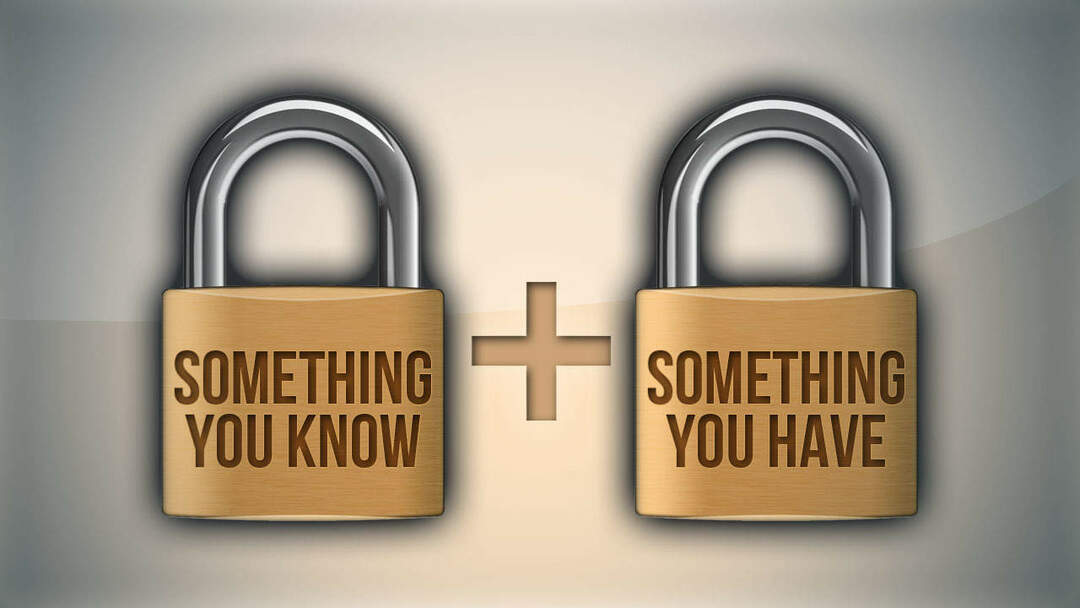Orodje Windows Media Creation Tool (ali MCT) ponuja samostojno rešitev za namestitev, s katero lahko preprosto nadgradite svoj sistem ali ustvarite svoj zagonski pogon USB Windows 11. Ustvarjanje zagonskih pogonov ali nadgradnja računalnika je veliko varnejša in lažja kot kateri koli drug postopek. Toda nekateri uporabniki so se nedavno pritožili, da vidijo »Ne vemo, kaj se je zgodilo. Koda napake 0X80072f8f“. Našteli smo nekaj pomembnih rešitev za to težavo. Samo uveljavite jih v svojem sistemu in znova boste lahko uporabljali MCT.
Kazalo
Rešitve
1. Poskusite znova zagnati sistem.
2. Odstranite protivirusno programsko opremo, ki jo uporabljate. Ta programska oprema moti postopek MCT.
Popravek 1 – Spremenite sistemski register
Težavo lahko odpravite z urejanjem tipke AU.
1. Vtipkati morate "regedit“.
2. Videli boste, da je "Urejevalnik registra« se je pojavilo med rezultati iskanja. Kliknite na to.

OPOMBA –
REKLAMA
Kakršna koli neznana sprememba v urejevalniku registra je strogo prepovedana. Če ga po naključju pokvarite, bo to povzročilo usodno napako. Najbolje bi bilo, če ustvarite varnostno kopijo registra, preden uvedete ta popravek. Samo sledite tem korakom –
a. Ko odprete urejevalnik registra, tapnite »mapa« v menijski vrstici in nato kliknite »Izvoz ...” možnost.
b. Zdaj samo shranite to varnostno kopijo na varno mesto.

3. V levem podoknu pojdite v to smer –
Računalnik\HKEY_LOCAL_MACHINE\SOFTWARE\Microsoft\Windows\CurrentVersion\WindowsUpdate\Auto Update
4. Ko ste tam, se prepričajte, da ste izbrali »Samodejna posodobitev” v levem podoknu.

5. Nato v desnem podoknu z desno miškino tipko kliknite prostor in tapnite »Novo>“. Zdaj samo izberite "DWORD (32-bitna) vrednost” v kontekstnem meniju, da ustvarite novo vrednost.

6. Ne preimenujte te vrednosti.
7. Zdaj pa samo dvakrat tapnite "Nova vrednost #1“.
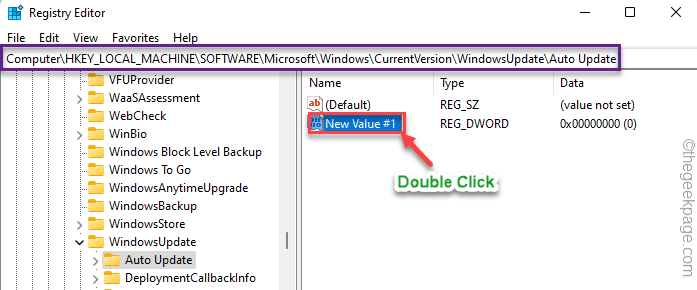
8. Nastavite vrednost na "1“. Nato kliknite »v redu”, da shranite novo vrednost.
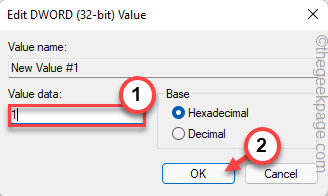
Zdaj zaprite zaslon urejevalnika registra. Moraš ponovni zagon sistem.
Ko je znova zagnano, morate še enkrat poskusiti orodje za ustvarjanje Windows Media.
Popravek 2 – Zagon v načinu čistega zagona
Nekateri uporabniki priporočajo uporabo orodja za ustvarjanje medijev v načinu čistega zagona.
1. Odpreti morate terminal Run. Torej, z desno tipko miške kliknite Ikona Windows v opravilni vrstici in nato tapnite »Teči“.
2. Nato zapišite to kodo in kliknite »v redu“.
msconfig
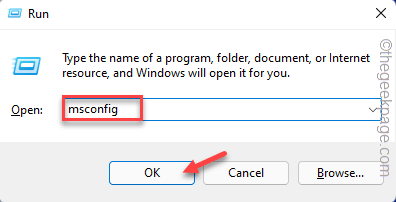
3. Morali bi že biti v "Splošno”.
4. Zdaj kliknite »Selektivni zagon” možnost.
5. potem, preverite “Naloži sistemske storitve“.
6. Vendar se prepričajte, da "Naloži zagonske elemente” možnost je nepreverjeno.
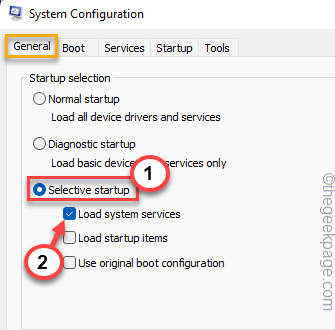
7. Zdaj, v "Storitve” morate samo kljukica "Skrij vse Microsoftove storitve” možnost.
REKLAMA
8. Vse storitve bi morale biti preverjeno samodejno. Če temu ni tako, poskrbite, da boste ročno preverili vse elemente na tem seznamu.
9. Zdaj kliknite »Onemogoči vse”, da onemogočite vse te storitve.
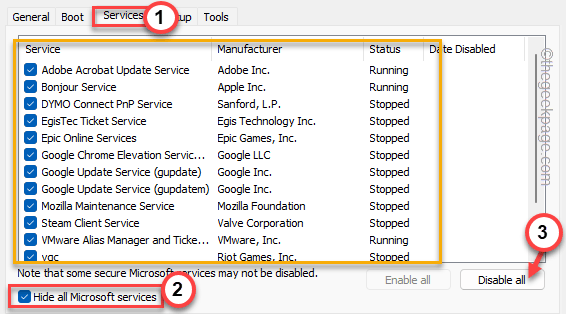
10. Pojdi na "Začeti« in tapnite »Odprite upravitelja opravil« za dostop do njega.
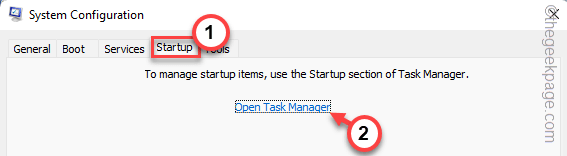
11. To vas bo pripeljalo do strani upravitelja opravil. Z desno miškino tipko tapnite vsako aplikacijo eno za drugo in tapnite »Onemogoči«, da ga onemogočite.
Na ta način se prepričajte, da ste onemogočili vse neželene aplikacije.
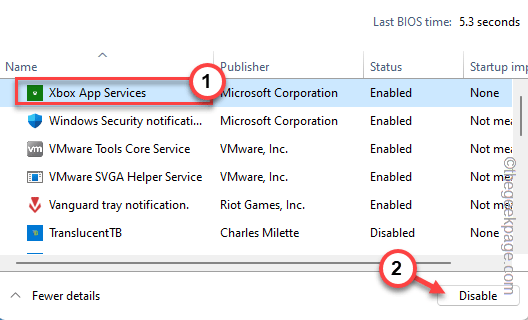
Ko končate, zaprite okno upravitelja opravil.
12. Te spremembe morate shraniti. Torej tapnite »Prijavite se« in »v redu“.

13. Takoj ko kliknete »v redu«, videli boste poziv za ponovni zagon sistema, tapnite »Ponovni zagon“.
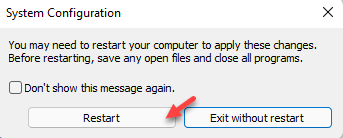
Vaš stroj se bo znova zagnal. Zdaj znova zaženite orodje MCT in preverite, ali deluje.
Popravek 3 – izpraznite mapo za distribucijo programske opreme
Izpraznite mapo za distribucijo programske opreme.
1. Vse lahko naredite neposredno s terminala CMD. Toda najprej ga morate odpreti.
Torej enkrat pritisnite tipko Windows in napišite »cmd« v iskalnem polju.
2. Zdaj, kot "Ukazni poziv« se prikaže v rezultatih, ga tapnite z desno miškino tipko in tapnite »Zaženi kot skrbnik“.

3. Določene storitve, povezane z WU, morate začasno ustaviti. Samo Kopiraj prilepi te štiri ukaze enega za drugim v terminalu in pritisnite Vnesite gumb, da jih izvedete zaporedno.
net stop wuauserv. net stop cryptSvc. neto stop bitov. net stop msiserver
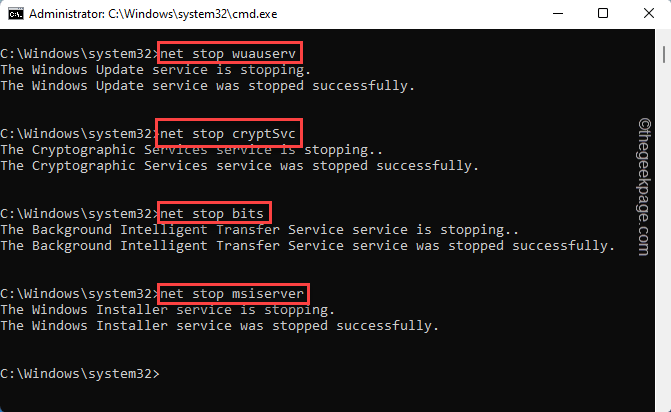
Po izvedbi teh ukazov pomanjšajte terminal v opravilni vrstici.
4. Zdaj odprite File Explorer.
5. Pojdite na ta naslov –
C:\Windows\SoftwareDistribution\Download
6. V tej mapi za prenos boste videli veliko map in datotek.
7. Izbriši vse iz te mape.
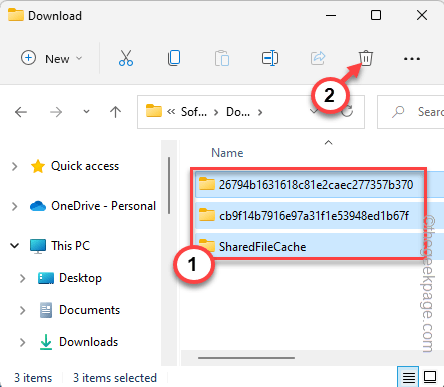
Zaprite zaslon Raziskovalca datotek in se vrnite na terminal.
8. Zdaj, ko ste izpraznili mapo SoftwareDistribution, morate nadaljevati te zaustavljene storitve.
Pišite te kode eno za drugo in zadeti Vnesite narediti prav to.
net start wuauserv. net start cryptSvc. neto začetni bitovi. net start msiserver
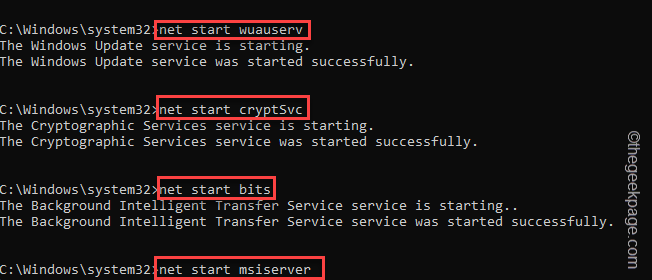
Na koncu zaprite vsa okna, ki so trenutno odprta. potem, ponovni zagon sistem.
Po tem še enkrat uporabite orodje za ustvarjanje predstavnosti in preizkusite, ali deluje.
Korak 1 - Prenesite orodje Restoro PC Repair Tool od tukaj
2. korak - Kliknite Začni skeniranje, da samodejno poiščete in odpravite katero koli težavo z računalnikom.